Você está constantemente fazendo anotações, ideias e informações importantes no seu iPhone? Quer seja uma inspiração brilhante durante sua manhã ou uma lista de atividades essenciais para um projeto, o aplicativo Notas do iPhone tornou-se fundamental para armazenar essas informações valiosas onde quer que você esteja.
Você está pensando em “como faço para transferir notas do iPhone para o computador?” Se surgir a necessidade de acessar suas notas em um monitor maior ou compartilhá-las com outras pessoas, a transferência das suas anotações do iPhone para o computador pode ser um verdadeiro divisor de águas.
Pense na facilidade de ter todas as suas notas do iPhone acessíveis no computador, permitindo que você revise, edite e organize-as sem esforço. Além disso, você pode imprimir as notas do seu iPhone a partir daí.
Neste guia detalhado, vamos mostrar passo a passo como transferir suas notas do iPhone para o PC.
Neste texto
Parte 1: Como transfiro notas do iPhone para o computador
Quer mover as notas do seu iPhone para o seu computador? Descubra como mover suas notas do iPhone para o computador de forma fácil, utilizando vários métodos.
Método 1: como transferir facilmente notas do iPhone para o PC via MobileTrans
Utilize o Wondershare MobileTrans para mover seus dados do iPhone para o computador de maneira prática e eficiente. Graças ao seu layout fácil de usar, transferir notas, fotos e contatos é um processo simples e direto para qualquer pessoa.
O MobileTrans permite que você selecione precisamente quais dados quer transferir do iPhone para o computador. Assim, você consegue mover suas anotações do iPhone para o computador de forma ágil e simples.
Além disso, com o MobileTrans, você pode realizar backups dos dados do iPhone no seu computador a qualquer momento. Bastam alguns cliques para garantir que suas anotações estejam seguras e facilmente acessíveis no computador, facilitando a revisão, edição e organização quando for preciso.
Wondershare MobileTrans
Transfira notas do iPhone para o computador facilmente
- • Transfira todas as notas com um clique.
- • Suporta vários dados, incluindo arquivos, fotos, vídeos, aplicativos, contatos, etc.
- • Compatível com milhares de tipos de dispositivos Android e iOS.

 4.5/5 Excelente
4.5/5 ExcelenteVeja como você pode usar o MobileTrans para transferir notas do iPhone para o computador:
Passo 1: Download and install MobileTrans on your computer. Agora, use um cabo USB relâmpago para conectar seu iPhone ao PC. Abra o MobileTrans e escolha a opção "Backup e restauração do telefone".

Passo 2: Marque os tipos de dados para backup, certificando-se de incluir “Notas”. Clique em “Iniciar” para executar o backup.

Passo 3: Depois que o backup estiver concluído, acesse o local em que ele foi salvo no seu computador para visualizar as anotações do iPhone.

Com o MobileTrans, mover notas e outros itens entre o iPhone e o computador é muito mais fácil. A ferramenta é muito intuitiva e torna o processo de backup e restauração bastante simples. Se a sua meta é transferir notas do iPhone para o computador com facilidade, o MobileTrans é a opção recomendada.
notas de restauração de backup do mobiletrans
Para uma abordagem integrada, você pode transferir notas individuais do iPhone para o computador usando o recurso de e-mail do aplicativo Notas. Ele se torna muito útil quando é necessário transferir uma única nota ou um número limitado de notas. Veja como você pode fazer isso:
Passo 1: Abra o Notas no seu iPhone. Encontre a nota que quer transferir e clique nela para abri-la. Clique em Compartilhar e selecione "Correio".
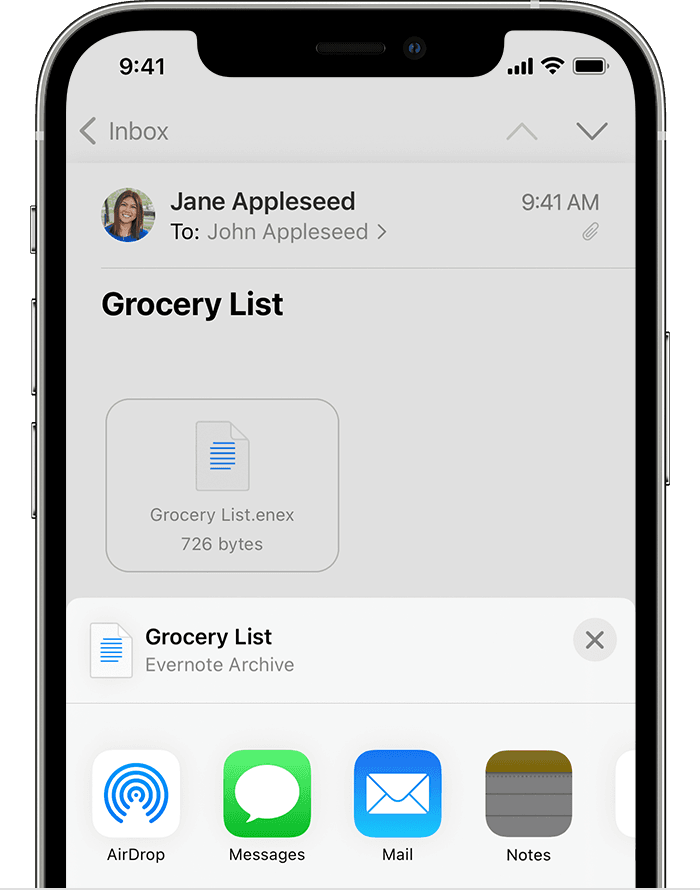
Passo 2: Na tela de composição de e-mail que aparece, preencha o campo "Para" com seu endereço de e-mail.
Opcionalmente, você pode adicionar um assunto e um corpo de mensagem. Clique em "Enviar".
Passo 3: Abra o cliente de e-mail no seu computador e busque o e-mail que inclui a nota.
Pegue o conteúdo da nota do e-mail e cole-o em um editor de texto ou programa de processamento de texto no seu computador.
Esse método é útil para transferir notas individuais, mas pode se tornar menos adequado se você precisar transferir várias notas ao mesmo tempo.
Você também terá que copiar e colar cada nota manualmente, o que pode levar tempo se houver muitas notas a serem transferidas.
Método 3: como transfiro notas do iPhone para o computador usando o iCloud
Se o iCloud estiver habilitado no seu iPhone, você pode facilmente mover suas notas para o computador usando o site do iCloud. Se você quer poder visualizar suas anotações de qualquer computador com acesso à Internet, este método é muito conveniente. Veja como você pode fazer isso:
Passo 1: Para garantir que suas notas estejam sincronizadas, vá em Ajustes > [Seu Nome] > iCloud no seu iPhone e verifique se a opção "Notas" está habilitada.
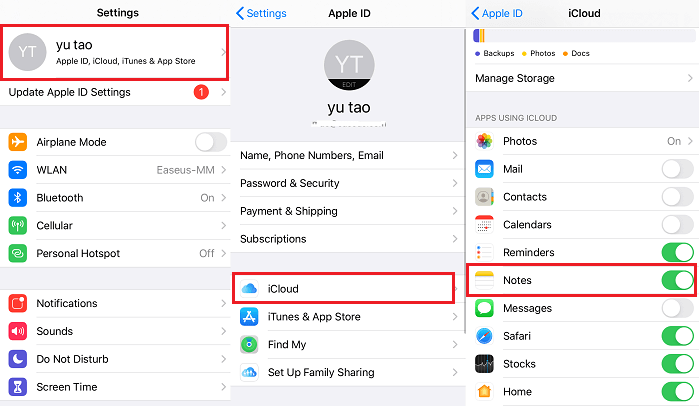
Passo 2: No seu computador, inicie qualquer navegador e visite o site oficial do iCloud. Faça login com seu ID Apple. Clique em "Notas". Neste momento, todas as suas notas do iPhone devem estar sincronizadas e visíveis no iCloud.
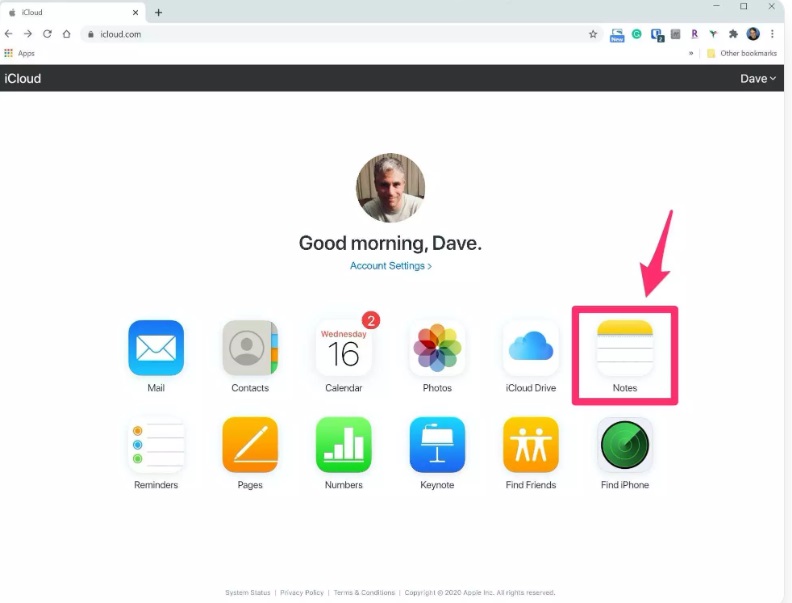
Passo 3: Para mover uma nota para o seu computador, abra a nota desejada e copie seu conteúdo. Insira o conteúdo copiado em um editor de texto ou software de processamento de texto no seu computador.
Aproveitar o iCloud para mover suas notas do iPhone para o computador é uma solução prática, especialmente se o iCloud já estiver configurado no seu dispositivo. Entretanto, para utilizar esse método, é preciso estar conectado à Internet, e ele pode não ser ideal para grandes transferências de dados devido a possíveis limitações na taxa de upload e download.
Principal conclusão: Por isso, de maneira geral, o MobileTrans se destaca como a melhor solução para mover notas do iPhone para o computador. É muito mais fácil e rápido que os outros métodos. Usando o MobileTrans, você consegue transferir todas as suas notas do iPhone para o computador rapidamente, sem precisar fazer isso uma nota de cada vez, como é necessário com o e-mail.
Parte 2: Dicas para usar o aplicativo Notes como o Pro no iPhone
Apesar de o aplicativo Notas no iPhone ser intuitivo, há várias dicas e truques que podem ajudar você a aproveitar ao máximo seus recursos e utilizá-lo como um especialista:
- Utilize pastas para organizar suas notas: crie categorias no aplicativo Notas com base em tópicos, projetos ou outros critérios que se adequem às suas necessidades.
- Use opções de formatação: Use as ferramentas de formatação no aplicativo Notas, como negrito, itálico, sublinhado e listas com marcadores ou numeradas, para melhorar a legibilidade e organização das suas anotações.
- Digitalize documentos e adicione-os às notas: Com o recurso de scanner de documentos integrado, você pode facilmente digitalizar e incorporar documentos, recibos ou anotações manuscritas diretamente às suas notas.
- Adicionar anexos: Melhore suas notas adicionando arquivos multimídia, como fotos, vídeos e gravações de áudio, para oferecer um contexto mais rico e detalhado.
- Ative a proteção por senha: Para manter suas notas confidenciais seguras, considere habilitar a proteção por senha e evitar acessos não autorizados.
- Use a função de pesquisa: Aproveite a ferramenta de pesquisa do aplicativo Notas para encontrar rapidamente notas ou termos específicos entre todas as suas anotações.
- Colabore com outras pessoas: Aproveite as ferramentas de compartilhamento e colaboração do aplicativo Notas para compartilhar suas anotações e colaborar simultaneamente com outros usuários.
Ao adotar essas estratégias para suas anotações, você aumentará sua eficiência e aproveitará ao máximo as funcionalidades poderosas do aplicativo Notas no seu iPhone.
Considerações Finais
Agora você sabe tudo sobre “como transfiro notas do iPhone para o computador”, certo? Este guia fornece passos claros e fáceis de seguir para fazer isso. Ao seguir estas orientações, você assegurará que suas notas, ideias e informações importantes permaneçam organizadas e acessíveis tanto no iPhone quanto no computador.
Mover suas notas entre dispositivos garante que elas estejam sempre acessíveis, não importa qual dispositivo você esteja usando. Essa prática pode otimizar sua produtividade e organização, garantindo que você possa acessar suas anotações de forma fluida entre o iPhone e o computador. Tendo suas anotações ao alcance das mãos, você poderá acompanhar suas tarefas, ideias e informações sem esforço.

 4.5/5 Excelente
4.5/5 ExcelenteFAQ
-
Preciso ter o iCloud habilitado para transferir notas do meu iPhone para o meu computador?
Não, o iCloud não é um requisito. Você pode usar o MobileTrans ou o método de e-mail para transferir notas sem o iCloud. -
A transferência de notas do meu iPhone as excluirá do meu dispositivo?
Não, ao transferir suas notas do iPhone para o computador, elas não serão removidas do iPhone. As notas continuarão no seu dispositivo até que você decida excluí-las de forma manual. -
Posso transferir notas do meu iPhone para um computador que não tenha o iTunes instalado?
Certamente, é possível mover suas notas do iPhone para qualquer computador, com ou sem o iTunes instalado, utilizando o MobileTrans ou enviando-as por e-mail.


![[Guia] Como transfiro notas do iPhone para o computador](https://mobiletrans.wondershare.com/images/images2024/how-to-copy-notes-from-iphone-to-computer-01.jpg)